MicrosoftExcelは2003以前と2007年以降では、微妙に操作が違っている。
今回は、MicrosoftOfficeの表計算ソフトExcel2003と2007年以降のExcelのセルの結合の操作の違いについてのメモ。
MicrosoftExcelのセルの結合(2003以前)
1、結合するセルをドラッグして選択。
2、右クリック⇒『セルの書式設定』または、『書式』⇒『セル』をクリック。
3、『配置』タブをクリック。
4、『セルの結合』にチェックをいれ『OK』ボタンをクリック。
MicrosoftExcelのセルの結合(2007以降)
1、結合するセルをドラッグして選択。
2、[ホーム] タブの [配置] から、[セルの書式設定] ダイアログ ボックスを表示。
3、[配置] タブをクリックし、[文字の制御] の [セルを結合する] チェック ボックスをクリックしてチェックをいれる。
4、[OK] をクリック。
MicrosoftExcelと互換性のあるフリーソフト
かつて、マイクロソフトExcelと互換性のあるフリーソフトとしてはOpenOffice.orgが有名だった。
現在は、OpenOffice.orgの開発は終了している。
が、無料のOfficeソフトがなくなったわけではなく、OpenOffice.orgはApache OpenOfficeCalc、LibreOfficeCalcというフリーソフトに引き継がれている。
どちらかといえば、LibreOfficeCalcのほうが、MicrosoftExcelに操作性が近く、.xlsxの保存形式にも対応している。
ただし、どちらのソフトも個人で使う分には十分な機能を備えている。
おいらは、長年、職場以外ではExcelを触ったことがないが、OpenOfficeCalc、LibreOfficeCalcで十分用が足りている。
もちろんどちらのソフトにもMicrosoftWord・パワーポイントに該当するソフトが付属している。
どちらのソフトもWindows・Linuxとも利用することができる。


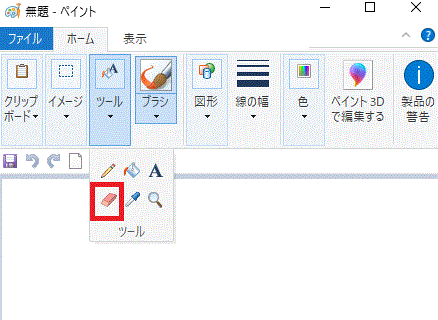
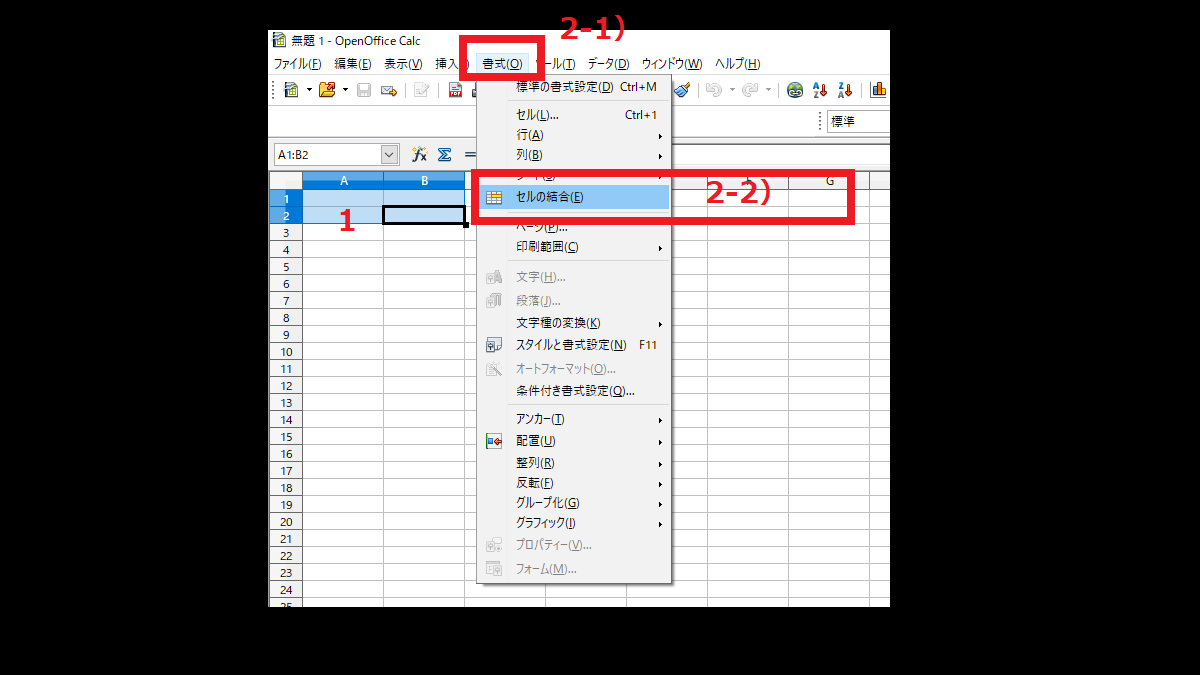
コメント